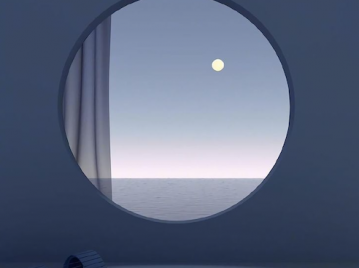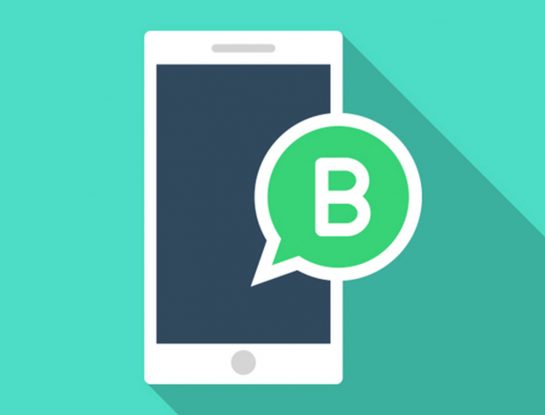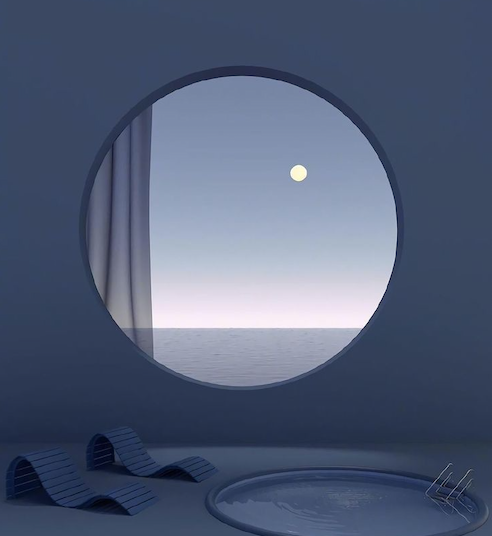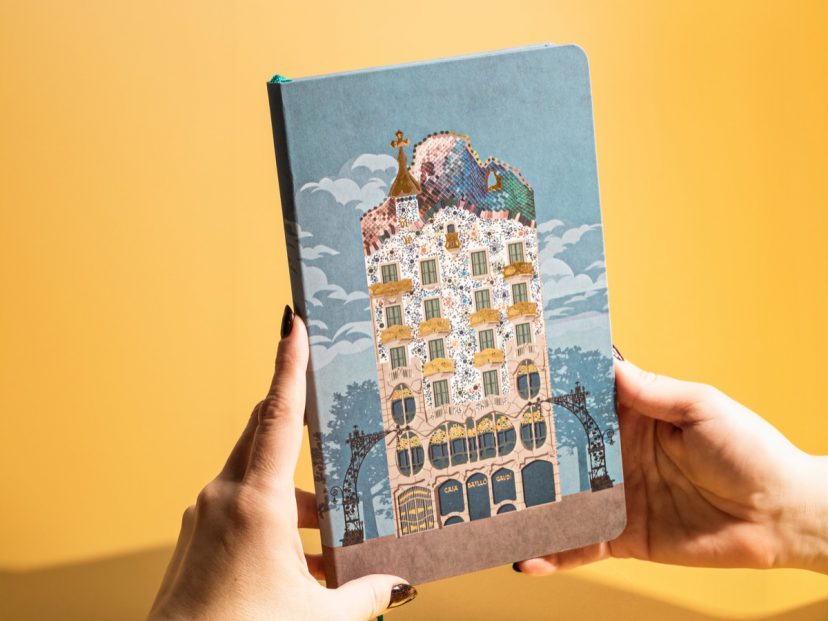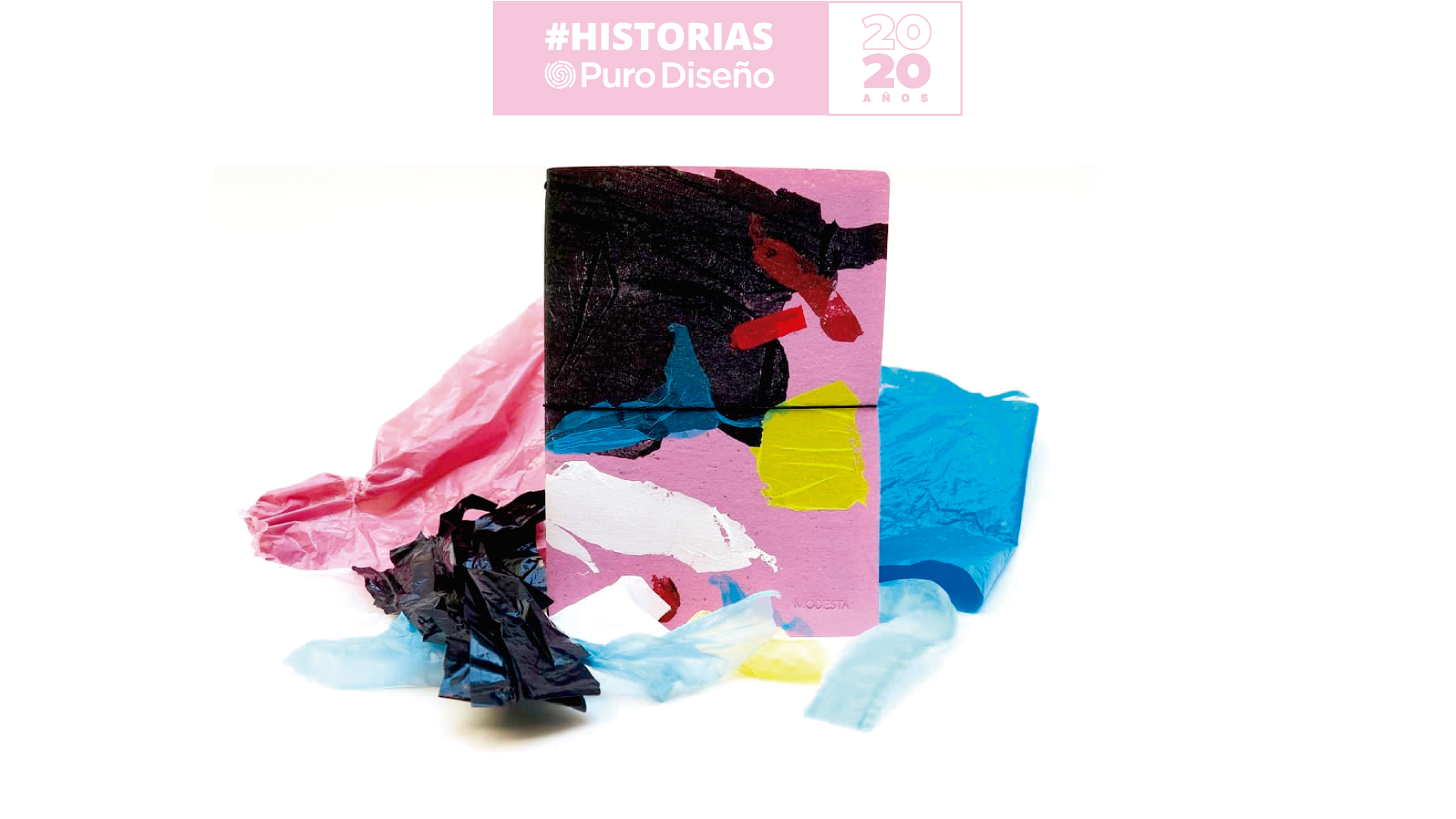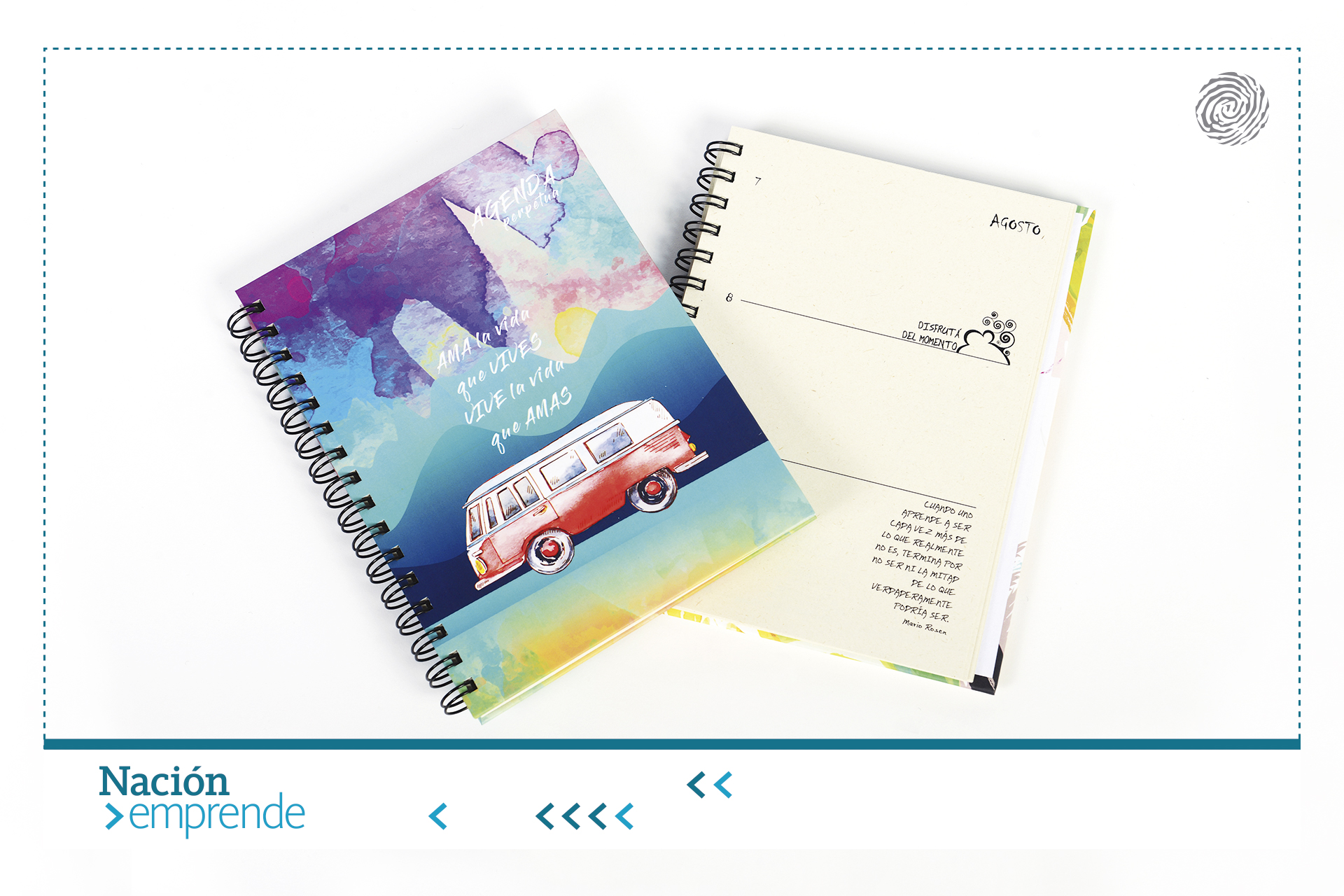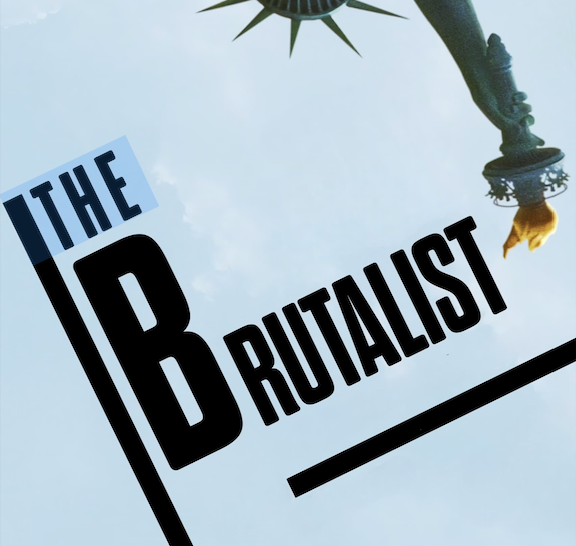WhatsApp es la aplicación de mensajería top para teléfonos móviles.
Según una encuesta de la firma Statista de enero de 2021, dos mil millones de usuarios accedían mensualmente al chat de WhatsApp, app que en febrero de 2014 fue adquirida por la red social Facebook por 19 mil millones de dólares.
Y la versión de escritorio de WhatsApp que permite enviar y recibir mensajes desde la computadora -Whatsapp Web- creció exponencialmente tras la pandemia y la inclusión de la modalidad home office.

WhatsApp Web es la opción cuando se trata de trabajar frente a la computadora mientras se realizan otras actividades a través de la aplicación.
Esta plataforma de mensajería cuenta con cifrado de extremo a extremo para su versión Web, que fue tema de discusión a principios de 2021 por la falta de seguridad, pero que ahora en sus más recientes versiones ha sido mejorada.
1.WhatsApp Web para dos líneas de teléfono

Así, si tenés un teléfono personal y otro corporativo, podrás usar WhatsApp Web para las dos líneas en la misma notebook, sólo tenés que abrir una ventana de incógnito en tu navegador, iniciar sesión con la cuenta que no tengas activada y listo, ya podes soltar tus móviles.
2.Cómo leer mensajes sin dejar rastros de “visto”
Desde la configuración de WhatsApp podés desactivar la confirmación de lectura o doble tilde azul.
Pero si sos de los que prefiere mantenerla activa y en alguna ocasión no querés que la otra persona sepa que leíste su mensaje ni que estás en línea, con WhatsApp Web basta con abrir otra ventana en el escritorio, de forma “minimizar tamaño” y colocarla de modo que sigas viendo WhatsApp Web, pero manteniendo la otra ventana activa en primer plano.
Cuando entren mensajes podrás leerlos, pero como la ventana está inactiva, seguirán apareciendo como no leídos y la otra persona no verá el tilde azul ni tampoco aparecerás en línea hasta que selecciones WhatsApp Web.

3.Cómo enviar archivos del teléfono a la PC.
Dicho de otra manera, cómo enviarte un archivo a vos mismo.
En este caso, lo primero que tenés que hacer es crear un grupo en el que sólo estés vos (deberás añadir a alguien más y después eliminarlo). Con esto ya podrás compartir mensajes que sólo leerás vos.
De esta manera, si querés pasar rápidamente una foto desde tu notebook hasta el celular o viceversa, sólo tendrás que enviarla a través de ese grupo.
4.Cómo copiar y pegar fotos
Mientras estás navegando podrás encontrarte con imágenes que te interesen o quieras compartir, lo más lógico sería descargarla en la computadora y luego enviarla a través de Whatsapp Web.
Pero hay una forma todavía más rápida. Al localizar la foto, hacé clic derecho y selecciona Copiar imagen, después ve a WhatsApp Web, pegala y listo.
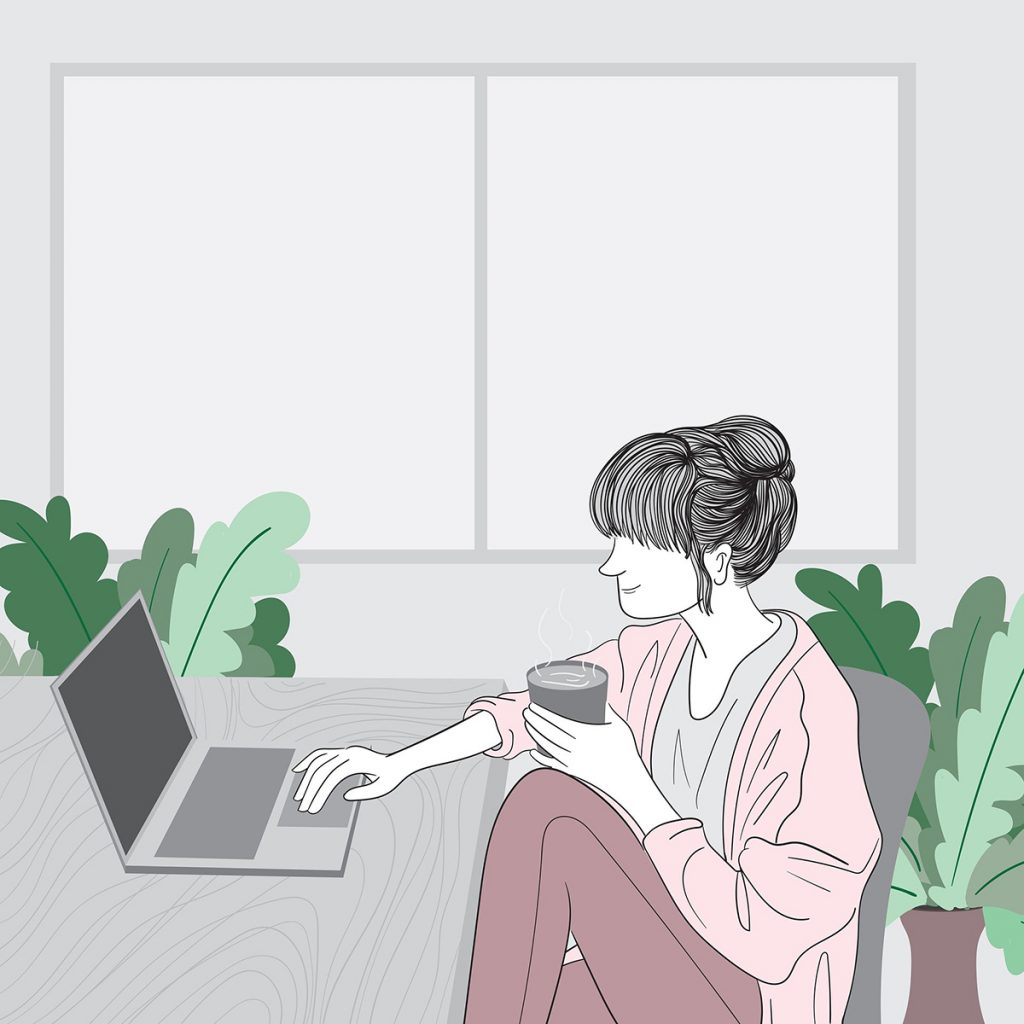
5. Algunos atajos en tu teclado en WhatsApp Web
Podrás utilizar WhatsApp Web con mucha más destreza empleando estos comandos que se activan con el teclado.
- Ctrl + N: abrir un chat nuevo.
- Ctrl + Shift + ]: pasar a la siguiente conversación.
- Ctrl + Shift + [: volver a la conversación anterior.
- Ctrl + E: archivar conversación.
- Ctrl + Shift + M: silenciar conversación.
- Ctrl + Backspace: eliminar conversación.
- Ctrl + Shift + U: marcar como no leído.
- Ctrl + Shift + N: crear nuevo grupo.
- Ctrl + P: abrir perfil
Es muy importante que tengas en cuenta que WhatsApp Web no tiene todas las características de la aplicación móvil. De hecho, no puede funcionar sin la aplicación móvil. Y necesitarás de tu teléfono para conectar la aplicación para luego usarla.
Fuente: Acer
Más información: purodiseno.lat